LosslessCut adalah perisian pelbagai platform yang digunakan untuk memangkas dan memotong fail audio dan video tanpa kerugian. Program ini adalah perisian pemotongan video dan audio yang pantas tetapi juga merupakan perisian pengekstrakan yang sangat kuat. LosslessCut tetap popular dengan mengekalkan kualiti terbaik. Sebab di sebalik prestasi pantasnya tanpa kehilangan kualiti adalah bahawa LosslessCut tidak menggunakan penyahkodan dan pengekodan semula. Untuk semua kerja kasar, LosslessCut menggunakan FFmpeg.
Pasang LosslessCut di Ubuntu 20.04
Terdapat dua kaedah untuk memasang LosslessCut di Ubuntu 20.04:
- Pasang LoslessCut melalui Snap Store
- Pasang LoslessCut melalui AppImage
Kami akan memulakan pemasangan LosslessCut menggunakan kaedah Snap.
Kaedah 1: Pasang LosslessCut melalui Snap Store
Aplikasi LosslessCut tersedia di kedai Snap dan dapat dipasang dengan mudah di Ubuntu kerana Snap menangani semua paket bergantung yang diperlukan untuk aplikasi. Untuk memasang LosslessCut menggunakan kaedah Snap, pertama, kemas kini repositori cache APT sistem dengan mengeluarkan arahan berikut:
$ sudo apt kemas kini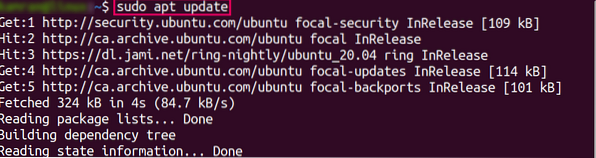
Untuk memasang snapd, masukkan arahan yang diberikan di bawah:

Sekiranya anda sudah memasang Snap pada sistem anda, maka anda tidak perlu memasangnya semula. Sebaliknya, langkau langkah di atas dan pasang LosslessCut secara langsung menggunakan arahan yang diberikan di bawah:
$ sudo snap install losslesscut
Setelah LosslessCut dipasang, kini siap digunakan. Cukup cari aplikasi LosslessCut di Permohonan menu dan jalankan aplikasi dengan mengklik padanya.
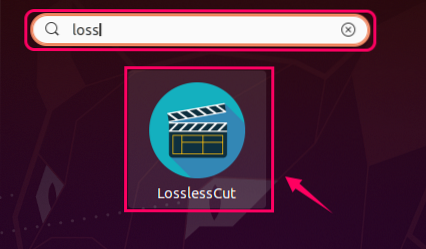
Kaedah 2: Pasang LosslessCut melalui AppImage
AppImage juga tersedia untuk LosslessCut di Ubuntu 20.04. Untuk memasang LosslessCut menggunakan kaedah lebih cepat ini, cukup muat turun AppImage. Setelah AppImage dimuat turun, mulailah menggunakan aplikasi dengan mengklik dua kali pada fail AppImage. AppImage aplikasi hanyalah versi mudah alih aplikasi tersebut.
Untuk memuat turun AppImage versi terbaru LosslessCut, lawati halaman pelepasan LosslessCut yang disediakan di bawah:
https: // github.com / mifi / lossless-cut / keluaran
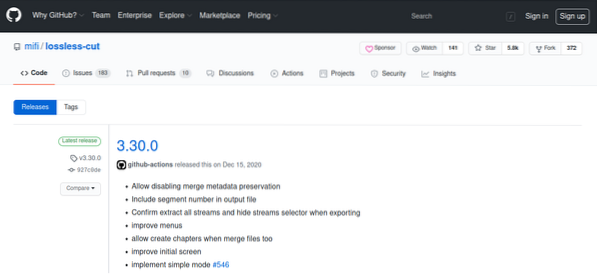
Di sini, anda boleh menemui fail AppImage. Muat turun fail AppImage dengan mengklik padanya.
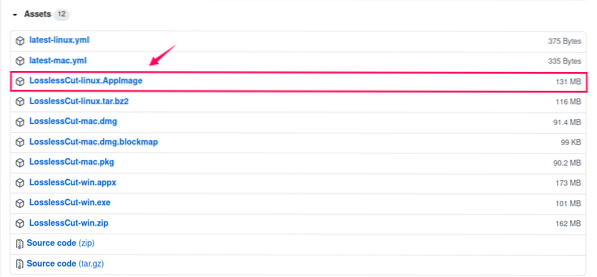
Setelah LosslessCut dimuat turun, arahkan ke Muat turun direktori atau di mana sahaja fail AppImage dimuat turun.

Klik kanan pada fail dan pilih Hartanah.
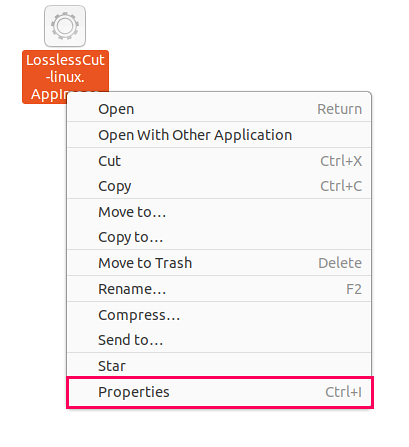
Dalam kotak pop timbul, beralih ke Kebenaran tab.
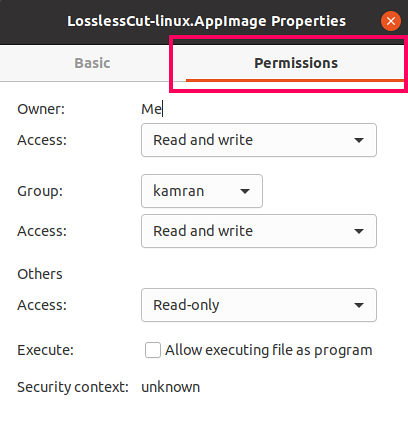
Tandakan kotak pilihan yang ditunjukkan pada gambar di bawah.
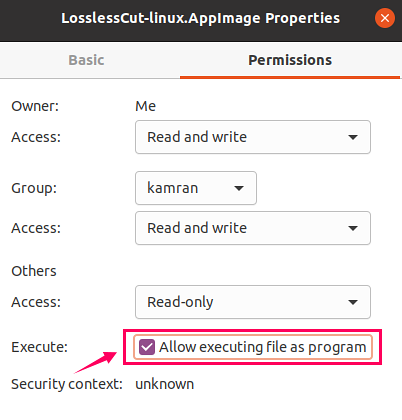
Sekarang, fail AppImage LosslessCut dapat dilaksanakan. Anda hanya perlu melakukan langkah-langkah yang diberikan di atas untuk menjadikan AppImage sebagai fail yang boleh dilaksanakan.
Sekarang, tutup kotak pop timbul dan klik dua kali fail AppImage LosslessCut.
Aplikasi LosslessCut kini harus berjalan dengan jayanya dan siap digunakan.
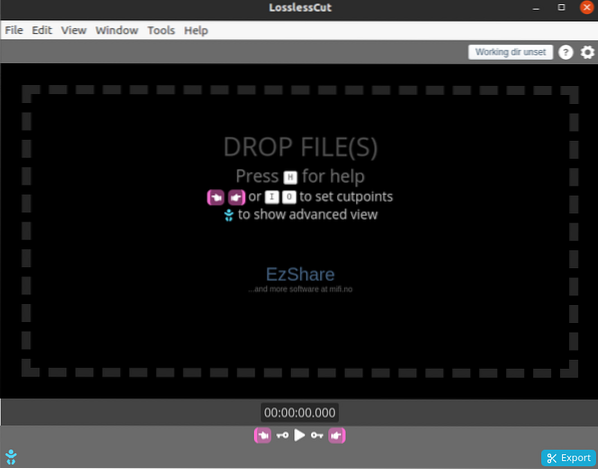
Kesimpulannya
LosslessCut adalah aplikasi yang bagus untuk memotong video tanpa kerugian. Sangat mudah untuk memasang LosslessCut di Ubuntu 20.04 menggunakan kedai Snap atau dengan memuat turun fail AppImage. Kedua-dua kaedah tersebut dijelaskan dalam prosedur langkah demi langkah yang mudah dalam artikel ini.
 Phenquestions
Phenquestions


